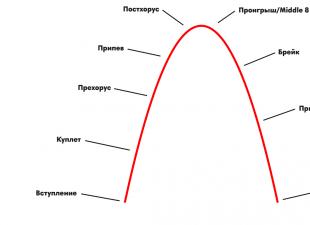وجد كل مستخدم لجهاز الكمبيوتر ومحرك الأقراص المحمول نفسه مرة واحدة على الأقل في موقف فشل فيه محرك الأقراص المحمول. أي أنه من المستحيل عرض المعلومات المخزنة عليه. محرك الأقراص المحمول لا يعمل، أو الكمبيوتر لا يرى محرك الأقراص المحمول، أو أن الملفات لم تتم كتابتها، أو لم يتم نقلها من محرك الأقراص المحمول، أو يظهر تناقضًا في سعة تخزين جهاز التخزين.
ولكن أول الأشياء أولا.
الكمبيوتر لا يرى محرك الأقراص المحمول
في الواقع، هناك الكثير من المشاكل التي تؤثر على اكتشاف الكمبيوتر لمحرك الأقراص المحمول - حتى إصدار نظام التشغيل نفسه.
وهكذا، قمت بإدخال محرك أقراص فلاش في الكمبيوتر، ولم يتم اكتشافه. كيف يتجلى هذا؟
يخبرك الكمبيوتر بما تحتاجه " إدراج القرص" حتى عندما فعلت.
يكتب الكمبيوتر أن القرص يحتاج إلى تنسيق لأنه غير مهيأ؛
حدث خطأ في البيانات؛
يتجمد الكمبيوتر عند إدخال محرك أقراص فلاش؛
لم يتم التعرف على الجهاز.
ستقرأ الآن تعليمات قصيرة حول كيفية حل المشكلة عندما لا يرى الكمبيوتر محرك الأقراص المحمول. لكن هذا لا يعني ذلك هذه التعليماتسوف تساعدك 100٪. إذا لم تساعد إحدى الطرق، فانتقل إلى طريقة أخرى حتى تختفي المشكلة.
يذهب!
أول شيء يمكنك القيام به هو التحقق مما إذا كانت الأداة ترى " إدارة القرص» محرك فلاش الخاص بك. للقيام بذلك، قم بتشغيل هذه الأداة المساعدة:
انقر يبدأ → ينفذ (فوز + ص)→ أدخل → diskmgmt.msc→ اضغط يدخل. أو
لوحة التحكم → إدارة → إدارة الكمبيوتر → إدارة القرص.

في نافذة إدارة القرص، انتبه إلى ما يحدث عند توصيل محرك أقراص فلاش بالكمبيوتر وفصله - هل يختفي القرص ويظهر مرة أخرى أم لا؟
الخيار الأفضل هو عندما يرى الكمبيوتر محرك الأقراص المحمول، وجميع الأقسام الموجودة عليه موجودة في " نعم" إذا كان الأمر كذلك، فقم بما يلي: انقر بزر الماوس الأيمن عليه و قائمة السياقحدد العنصر " جعل القسم نشطا" قد تحتاج إلى تعيين خطاب للقسم.
حسنا، من حيث المبدأ، سيكون هذا كافيا للكمبيوتر لرؤية محرك الأقراص المحمول.
حسنًا، ماذا لو عرضت هذه الأداة فجأة الرسالة " مجهول" أو " لم يتم تهيئة"، بالإضافة إلى قسم واحد في الولاية" لم يتم توزيعها"، فهذا يعني أن محرك الأقراص المحمول تالف. لذلك، لا يرى الكمبيوتر محرك الأقراص المحمول. تحتاج إلى إجراء استعادة البيانات (المزيد حول هذا لاحقًا).
إذا قمت بتوصيل محرك الأقراص المحمول الخاص بك عبر سلك تمديد أو لوحة وصل USB، فحاول توصيله مباشرةً. حاول أيضًا الاتصال بجميع منافذ USB المتاحة. بعد ذلك، كخيار، يمكنك إيقاف تشغيل الكمبيوتر وإعادة تشغيله، وفصل الأجهزة الأخرى عن الكمبيوتر (حسنًا، باستثناء لوحة المفاتيح والماوس بالطبع)، ثم إعادة تشغيل الكمبيوتر. في هذه الحالة، إذا تم اكتشاف محرك الأقراص المحمول وبدأ العمل، فمن الواضح أن المشكلة تكمن في إمداد الطاقة بمنافذ USB، ببساطة لا توجد طاقة كافية. هناك نصيحة واحدة فقط - استبدل مصدر الطاقة بمصدر أقوى.
خيار لإزالة برامج التشغيل القديمة
استخدم هذا الخيار عندما لا يرى الكمبيوتر محرك الأقراص المحمول ويكتب " أدخل القرص"، بشرط أن يكون محرك الأقراص المحمول قد تم إدخاله بالفعل. يمكن أن يكون سبب هذه المشكلة وأكثر من ذلك هو برامج التشغيل القديمة المتوفرة في نظام التشغيل Windows. على سبيل المثال، عند توصيل محرك أقراص فلاش بجهاز الكمبيوتر الخاص بك، يتم إيقاف تشغيل جهاز الكمبيوتر الخاص بك أو إعادة تشغيله.
والسبب هو أن Windows يقوم بتثبيت برامج تشغيل محركات الأقراص المحمولة في المرة الأولى التي تقوم فيها بتوصيلها بالمنفذ، وعندما تقوم بفصل محرك الأقراص المحمول، تظل برامج التشغيل في النظام ولا تذهب إلى أي مكان. ثم تقوم بتوصيل محرك أقراص فلاش جديد، ينشأ تعارض ناتج عن رد فعل Windows عند محاولة استخدام برنامج التشغيل القديم الذي تم تثبيته عند توصيل محرك الأقراص المحمول الأول.
كيفية إزالة برامج التشغيل القديمة؟
أولاً، قم بإيقاف تشغيل الكمبيوتر. افصل جميع أجهزة الذاكرة عنه و الأجهزة الطرفية، مُكَمِّلات.
بدوره على جهاز الكمبيوتر الخاص بك.
قم بتنزيل الأداة المساعدة تنظيف محرك الأقراص.
نحن نسخ، اعتمادا على الخاص بك إصدارات ويندوز، نسخة 32 أو 64 بت drivecleanup.exeإلى أبي جيم:\ويندوز\System32.
هيا نطلق سطر الأوامركمسؤول (زر الفأرة الأيمن في القائمة " يبدأ") وأدخل drivecleanup.exe . انقر يدخلوشاهد بينما يقوم الكمبيوتر بحذف جميع برامج التشغيل والإدخالات.

بعد اكتمال عملية الإزالة، ما عليك سوى إعادة تشغيل جهاز الكمبيوتر الخاص بك، وإدخال محرك أقراص USB محمول جديد وسيقوم Windows بتثبيت برامج تشغيل جديدة عليه.
جهاز يو اس بيغير معروف
عندما تقوم بتوصيل محرك أقراص محمول أو طابعة أو أي جهاز آخر يتصل عبر USB في نظامي التشغيل Windows 7 وWindows 8.1، وترى خطأً أو جهازًا غير معروف - اقرأ هذه التعليمات وسنحاول اكتشاف ذلك.
هناك في الواقع العديد من الأسباب التي تجعل Windows غير قادر على التعرف على جهاز USB، وبالتالي هناك أيضًا عدد قليل من الحلول.
لم يتم التعرف على الجهاز. ما يجب القيام به؟
إذا واجهت مشكلة عند إدخال محرك أقراص فلاش USB وظهور رسالة تفيد بأنك قمت بتوصيل جهاز غير معروف عند توصيل أي جهاز عبر USB، فتأكد من أن USB نفسه في حالة جيدة. وهذا سيوفر لي ولكم الوقت. للتأكد من أن قابس USB يعمل بشكل صحيح، يمكنك محاولة توصيله بجهاز كمبيوتر أو كمبيوتر محمول آخر. إذا لم يعمل كل شيء أيضًا، فالمشكلة تكمن في الجهاز نفسه. إذا كان يعمل، واصل القراءة.
هذه الطريقة مخصصة لتلك الحالات التي كان الجهاز يعمل فيها مسبقًا بدون تعليق. تم تحديد كل شيء.
نقوم بفصل جهاز USB الخاص بنا، والذي لا يمكن للكمبيوتر التعرف عليه، ونقوم بفصل جميع الأجهزة الموجودة فيه هذه اللحظةلا نحتاج إلى الوقت، ونقوم بتوصيل الجهاز الذي لم يتم اكتشافه باللوحة الخلفية وحدة النظامومعرفة ما إذا تم حل المشكلة.
تصحيح الرسالة" الجهاز غير قابل للتعريف" خلال إدارة الأجهزة وبرامج تشغيل USB.
لنذهب إلى مدير الجهاز(اضغط على مفاتيح Win + R) أدخل devmgmt.msc ما المجال الذي نضغط عليه؟ يدخل.

من المرجح أن يكون الجهاز المتصل مدرجًا في القائمة وحدات تحكم USB أو أجهزة أخرى(ويسمى " جهاز غير معروف»).

إذا كان موجودًا في القائمة مع أجهزة أخرى وكنت متصلاً بالإنترنت، فيمكنك النقر بزر الماوس الأيمن عليه والضغط على الزر تحديث برامج التشغيل.

إذا كان الجهاز غير معروف لا يزال في القائمة وحدات تحكم USB، ثم انقر بزر الماوس الأيمن عليه، وفي علامة التبويب برنامج التشغيل، انقر فوق الزر التراجعأو يمسح.

خيار آخر موجود في خصائص USB في " إدارة الطاقة» قم بإلغاء تحديد المربع « اسمح لهذا الجهاز بإيقاف التشغيل لتوفير الطاقة».

يمكنك أيضًا تجربة جميع الأجهزة الموجودة في " وحدات تحكم USB» قم بما يلي:
انقر " تحديث برنامج التشغيل».
انقر البحث عن برامج التشغيل على هذا الكمبيوتر.
حدد برنامج التشغيل من قائمة برامج التشغيل المثبتة بالفعل.
سترى في القائمة أن هناك برنامج تشغيل متوافق مع الجهاز. حدده وانقر فوق " إضافي" سيتم تثبيت برنامج التشغيل، وبعد ذلك قد يتعرف الكمبيوتر على الجهاز.
في نظام التشغيل Windows 8.1، تحدث هذه المشكلة مع محركات الأقراص الثابتة الخارجية ومحركات الأقراص المحمولة التي تعمل من منفذ USB 3.0.
يمكن حل هذه المشكلة في قائمة إدارة معلمات دوائر إمداد الكمبيوتر المحمول بالطاقة.
للقيام بذلك، انتقل إلى اللوحة إدارة ويندوزفي قسم مصدر الطاقة، حدد نظام مصدر الطاقة المستخدم وانقر فوق "تغيير" خيارات إضافيةتَغذِيَة." في إعدادات USB، تحتاج إلى تعطيل تعطيل منافذ USB مؤقتًا.

استعادة محركات أقراص فلاش USB لها خصائصها الخاصة. والخبر السار هو أن هذه الأجهزة، على عكس بطاقات SD، قابلة للإصلاح. لذلك، إذا لم تتمكن من استبدال محرك أقراص فلاش بموجب الضمان، فلماذا لا تستفيد من فرصة 60-70٪ لإصلاحه.
ستناقش المقالة الحالات المختلفة والمشكلات النموذجية المرتبطة بفشل محرك الأقراص المحمول وخيارات حلها.
استعادة البيانات أو إصلاح محرك أقراص فلاش؟
هذه ليست نفس الشيء، على الرغم من أن المفاهيم مترابطة.
تتمثل المهمة الرئيسية التي يحلها الإصلاح في استعادة وظيفة محرك الأقراص المحمول بحيث:
- تم تعريفه على أنه جهاز تخزين في إدارة الأقراص,
- تم تعريفه بشكل صحيح في Explorer،
- قراءة وكتابة البيانات.
نتيجة للإصلاح فلاش يو اس بيمن السهل فقدان جميع البيانات الموجودة عليه، لكنه سيظل قابلاً للكتابة والقراءة.
لا يمكن استرداد الملفات إلا على محرك أقراص USB محمول يعمل.
الأسباب الرئيسية لفشل محرك أقراص فلاش USB
كيف نفهم أن محرك أقراص فلاش USB يحتاج إلى إصلاح:
- عند توصيل محرك أقراص فلاش، لا يضيء مؤشر LED الموجود على علبته؛
- لم يتم التعرف على الجهاز على كمبيوتر/كمبيوتر محمول آخر؛
- تم اكتشاف محرك الأقراص المحمول كجهاز USB غير معروف.
يعد إتلاف محرك أقراص USB أمرًا سهلاً مثل تقشير الكمثرى. مثل أي جهاز مادي، تخضع ذاكرة الفلاش للتأثيرات الخارجية (الصدمات، والتأثيرات الحرارية، ودخول الماء، وما إلى ذلك). بالإضافة إلى ذلك، هناك عدد من الأخطاء البرمجية التي بسببها لا يعمل محرك الأقراص المحمول.
جهات الاتصال الخاصة بموصل USB تالفة
غالبًا ما تكمن المشكلة في الاتصال التالف بين وحدة التحكم وموصل USB.
كيف تفحص. للتحقق من محرك الأقراص المحمول لهذه المشكلة، قم باختباره على جهاز كمبيوتر آخر. وبدلاً من ذلك، أدخل محرك أقراص فلاش آخر (إذا كان متاحًا) في منفذ USB الموجود على نفس الكمبيوتر.
إذا كان من الممكن قراءة محركات أقراص فلاش أخرى على جهاز كمبيوتر دون مشاكل، فمن المحتمل أن تكون المشكلة في وسيط التخزين الحالي.
إذا كنت غير قادر على قراءة البيانات من محرك أقراص فلاش فقط هذا الحاسوب، قد تكون المشكلة في مآخذ USB اللوحة الأمجهاز كمبيوتر شخصي أو كمبيوتر محمول.
كيفية الإصلاح.
- فيما يلي رابط لدليل جهة خارجية حول كيفية إصلاح موصل USB: إصلاح موصل USB بنفسك على جهاز كمبيوتر محمول.
- إذا كنت لا تريد العبث بالأسلاك، فمن الأفضل إرسال جهاز كمبيوتر أو محرك أقراص محمول به منفذ USB مكسور للإصلاح. التكلفة التقريبيةبدائل USB – 20 – 50 دولارًا.
لوحة الدائرة التالفة
حتى الانهيار لوحة الدوائر المطبوعة- ليست مشكلة للمهندسين. طالما لم تتكسر شرائح ذاكرة الفلاش، يمكنك محاولة إصلاح الضرر والعثور على بديل اللوحة الأمأو قراءة رقائق الذاكرة الفعلية.
محرك الأقراص المحمول "ميت" أو لا يستجيب للطلبات
إذا كان محرك الأقراص الخاص بك معطلاً تمامًا (على سبيل المثال: غير قابل للقراءة على الكمبيوتر، ولا يومض الضوء، وما إلى ذلك) فقد يكون ذلك أي شيء بدءًا من الصمامات المنفجرة إلى البيانات التعريفية التالفة. لا توفر بعض أجهزة الكمبيوتر (خاصة أجهزة الكمبيوتر المحمولة) طاقة +5 بالضبط لمنفذ USB. يمكن أن يؤدي فقدان الطاقة المفاجئ إلى تفجير المصهر، أو ما هو أسوأ من ذلك، إتلاف وحدة التحكم داخل محرك الأقراص المحمول.
مشكلة في الأجهزة/الميكانيكية: وحدة التحكم تالفة
في أغلب الأحيان، يعتمد كل شيء على وحدة تحكم محرك الأقراص المحمول، وهو الرابط الرئيسي في تشغيل محرك الأقراص. تحتوي وحدة التحكم على دوائر دقيقة مهمة، كما أن فصل جهة الاتصال أو حرق الساق سيجعل استعادة البيانات على محرك أقراص فلاش أمرًا صعبًا للغاية.
كيفية اصلاح محرك أقراص فلاش.
- استبدل وحدة التحكم بنفسك (وهو أمر غير واقعي في المنزل).
- اصطحب محرك أقراص USB إلى مركز الخدمة - لكن إصلاح ذاكرة الفلاش سيكلف الكثير من المال. لن تجد وحدة تحكم لمحرك أقراص فلاش USB معروضة للبيع. يمكن للمختبر العثور على محرك أقراص فلاش متبرع و"زرع" وحدة التحكم المعيبة.
- إذا كانت البيانات المخزنة على محرك أقراص فلاش أمرًا حيويًا وترغب في استعادتها، فقد يستخدم المختبر نظامًا مكلفًا للأجهزة والبرمجيات لاسترداد البيانات من خلال تجاوز وحدة التحكم في الأجهزة.
يمكنك معرفة تكلفة الخدمات مباشرة من المتخصصين في شركة تقوم بإصلاح محركات الأقراص المحمولة في مدينتك. يمكن أن يبدأ من 30 دولارًا ويصل إلى 500 - 1000 دولار.
تعيد تحميل فلاشة محرك أقراص فلاش التالفة
يحتوي محرك الأقراص المحمول USB على برنامج ثابت - رمز صغير مع بيانات الخدمة. في حالة تلف البرنامج الثابت لـ USB، سيتوقف محرك أقراص فلاش USB عن العمل حتمًا.
كيفية الإصلاح. لا يمكن تهيئة محرك الأقراص المحمول هذا باستخدام برنامج عالمي عادي مثل SDFormatter، وسوف يتطلب الأمر "تريفينا" كاملاً - وميضًا. للقيام بذلك، سوف تحتاج إلى أداة مساعدة خاصة من الشركة المصنعة.
ومع ذلك، لا يمكنك إعادة تحميل محرك الأقراص المحمول إلا من خلال معرفة اسم وحدة التحكم. تكمن الصعوبة في أن الشركات المصنعة، كقاعدة عامة، تستخدم أنواعًا ونماذج مختلفة من وحدات التحكم ويمكنها تنفيذ ليس فقط تطوراتها الخاصة، ولكن أيضًا تطورات الآخرين. لذلك، ليس من الممكن دائمًا تحديد نوع وحدة التحكم في ذاكرة الفلاش على الفور.
لحسن الحظ، هناك برامج خاصة تسمح لك بتحديد نوع VID&PID* لمحركات Transcend، قوة السيليكونوإلخ.؛ سنقوم بإدراجها مع رابط المثبتات.
(* VID - معرف الشركة المصنعة، PID - معرف الجهاز.)
بعد إصلاح الضمان، اختفت جميع الصور الموجودة على الهاتف الذكي وعلى بطاقة SD.
إجابة. سؤال غامض جدا. تم إجراء إصلاحات الضمان على ما - جهاز محمولأو بطاقات الذاكرة؟ جميع مطالباتك ضد فناني الأداء تخضع لعقدك.
أما بالنسبة لاستعادة البيانات على بطاقة SD، فاستخدم التطبيقات المتخصصة، وهي في الواقع ما يخصصه هذا الموقع.
بطاقة فلاش سعة 2 جيجابايت من هاتف نوكيا قديم، يرى الهاتف محرك الأقراص المحمول بشكل مثالي، ولا يراه الجهاز اللوحي والهواتف الأخرى. ترى أجهزتي البطاقات التعليمية الخاصة بأشخاص آخرين.
إجابة. إذا لم يتم فتح بطاقات الفلاش الأخرى، كما تقول، نوكيا القديمة، فمن المرجح أن الهاتف ببساطة لا يدعم التقنيات الجديدة. قم بمراجعة الوثائق والمواصفات الخاصة بجهازك. ربما حان الوقت لترقية أجهزتك؟
انكسر محرك الأقراص المحمول الصغير سعة 32 جيجابايت إلى النصف. كيف يمكنني استعادة المعلومات الموجودة على محرك الأقراص المحمول هذا، من فضلك قل لي أين ومن يمكنه مساعدتي، وكيفية إصلاح محرك الأقراص المحمول؟
إجابة. للأسف، لا يمكن إصلاح محرك الأقراص المحمول هذا أو على الأقل إعادة تنشيطه بطريقة أو بأخرى. إذا تعطلت البرامج الثابتة الموجودة على محرك الأقراص المحمول لديك، فيمكنك منحها بعض الفرصة للاسترداد. أما الضرر الجسدي فكله يعتمد على الضرر. إذا كانت شرائح ذاكرة الفلاش سليمة، فيمكنك قراءة البيانات من خلال قارئ PC 3000 Flash، وما إلى ذلك.
الحل الوحيد الممكن (إذا لم تكن الملفات ذات أهمية خاصة) هو شراء بطاقة microSD جديدة.
محرك الأقراص المحمول لا يفتح ولا يظهر كما هو أقراص قابل للإزالة، لا يظهر في إدارة الأجهزة. يتم استبعاد التأثير الجسدي، لأن هناك ثلاثة محركات أقراص فلاش من هذا القبيل، عمل أشخاص مختلفون معهم.
إجابة. لم تحدد نوع الذاكرة التي تعمل بها. على أي حال، إذا لم يتم فتح محرك أقراص فلاش أو بطاقة SD، فإنني أنصح بالتحقق من تشغيل بطاقة الفلاش على الأجهزة الأخرى. اختبره على الهواتف أو الأجهزة الأخرى التي يمكنك توصيله بها. إذا كانت بطاقة SD، فحاول توصيلها بجهاز الكمبيوتر الخاص بك عبر قارئ البطاقات.
تحقق مما إذا تم اكتشاف الجهاز المتصل في إدارة الأجهزة. إذا كانت الإجابة بنعم، استخدم أي برنامج أو معيار لتقسيم القرص باستخدام ويندوز، أو برنامج خاص متاح على موقع الويب الخاص بمطور محرك الأقراص المحمول لتهيئة محرك الأقراص المحمول بتنسيق NTFS أو FAT.
أثناء تهيئة محرك الأقراص المحمول (تجاوز)، تم سحب محرك الأقراص المحمول من جهاز الكمبيوتر. كان من الواضح أنه لن يعمل بعد الآن، وأكد الشيك ذلك. لا يكتشف الكمبيوتر محرك الأقراص المحمول، ويومض المؤشر طوال الوقت، وهو ليس في "جهاز الكمبيوتر الخاص بي"، فهو موجود في مدير الأجهزة، ويقول إنه يعمل بشكل جيد، ويتم تعريفه على أنه جهاز تخزين. ساعدني في استعادة محرك الأقراص المحمول Transcend!
إجابة. من المحتمل أن يكون جدول الملفات الموجود على محرك الأقراص المحمول الخاص بك تالفًا. لا يزال بإمكانك استعادة تشغيل محرك الأقراص المحمول إذا قمت بإنشاء قسم عليه وتهيئته. يمكنك إحياء محرك أقراص فلاش، كما ذكرنا سابقًا، باستخدام أدوات مساعدة متخصصة مثل Acronis Disc Director، وما إلى ذلك، ولكن من الأفضل استخدام تطبيق TestDisk لتقسيم محرك أقراص فلاش واستعادته.
تم تشفير محرك الأقراص المحمول في TrueCrypt، وأعدت تثبيت نظام التشغيل، وقمت بتثبيت محرك الأقراص المحمول، وتم عرض الملفات، ولكن عندما حاولت فتحها، ظهر لي خطأ - تم رفض الوصول. أخبرني، هل من الممكن حفظ المعلومات إذا لم يتم اكتشاف محرك الأقراص المحمول بعد التشفير؟
إجابة. ستحتاج إلى برنامج عميل للعمل مع Truecrypt. للأسف، موقع truecrypt.org غير متاح حاليًا، والمشروع نفسه مغلق. لذا حاول العثور على التطبيق في مكان ما على الإنترنت. بعد ذلك، عند فتح الملفات، سيُطلب منك إدخال كلمة مرور للوصول إلى ملفاتك.
تتم إعادة ضبط محرك الأقراص المحمول ويتطلب النظام تهيئة محرك الأقراص المحمول، ولكنني بحاجة إلى حفظ ملفات مهمة ومكلفة للغاية. يساعد!
إجابة. لا توافق تحت أي ظرف من الظروف على تهيئة محرك الأقراص المحمول الخاص بك! بدلاً من ذلك، استخدم برنامج استعادة البيانات وحاول استرداد القسم المفقود على جهاز التخزين الخاص بك. يمكنك نسخ جميع المعلومات المحفوظة بأمان إلى محرك الأقراص الثابتة لديك ثم البحث بين هذه الأنقاض عما تحتاجه بالضبط.
هناك محرك أقراص فلاش جيت فلاش تجاوز 8 جيجابايت. لم يعد يحددها النظام. لقد قمت بتنسيقه باستخدام JetFlash Online Recovery وقام بحذف جميع البيانات من محرك الأقراص المحمول. هل من الممكن الآن استعادة محرك الأقراص المحمول Transcend، أي البيانات الموجودة عليه؟
إجابة. يعد برنامج Unformat مناسبًا لاستعادة محرك أقراص فلاش Transcend. تعتمد فرص الاسترداد على عمق التنسيق. على أية حال، استخدم خيار المسح العميق. وبدلاً من ذلك، جرب Recuva مع خيار مسح مماثل.
ويتيح لك حفظ الملفات المهمة و المستندات النصية. ومع ذلك، في بعض الأحيان يواجه المستخدمون حقيقة أن محرك الأقراص المحمول لا يظهر على الكمبيوتر. ماذا تفعل في هذه الحالة؟ ما الذي يمكن أن يسبب مشاكل من هذا النوع؟
تجدر الإشارة إلى أنه في بعض الأحيان يتوقف الكمبيوتر عن رؤية الوسائط القابلة للإزالة، حتى لو لم تكن هناك مشاكل معها من قبل. في بعض الحالات، لا يعرض الكمبيوتر محتويات المجلدات، وفي بعض الأحيان لا "يرى" حتى أن الجهاز متصل. تجد نفسك في مثل هذا الموقف، كل مستخدم يسأل نفسه سؤالًا منطقيًا تمامًا: "لماذا لا يتم عرض محرك الأقراص المحمول على جهاز الكمبيوتر الخاص بي؟" يبدأ البعض بالذعر، ويشعرون بالقلق من فقدان جميع البيانات المحفوظة. لكن لا تيأس قبل الأوان. تحتاج أولاً إلى التعامل بهدوء مع أسباب المشكلة. قد يكون هناك العديد من هذه.
نقص الطاقة أو مشاكل في المقبس
عادةً ما تحتوي وحدات النظام الثابتة على عدة منافذ لتوصيل أجهزة تخزين USB. يقع بعضها في الجزء الأمامي من وحدة النظام، وغالبا ما يتوقفون عن العمل بشكل صحيح.
في هذه الحالة، تحتاج إلى محاولة إدخال محرك الأقراص المحمول في الفتحة الموجودة في الجزء الخلفي من الكمبيوتر. إذا لم تكن هناك منافذ مقابلة هناك، فأنت بحاجة إلى التحقق من فتحة إخراج سماعة الرأس، والتي عادة ما تكون موجودة أيضًا في الجزء الأمامي من وحدة النظام. إذا لم يتم تشغيل المسار الصوتي، تكون المشكلة بسبب عطل ميكانيكي في الموصلات. تفسير آخر محتمل هو أنها لم تكن متصلة في الأصل باللوحة الأم للكمبيوتر الشخصي. غالبًا ما يرتكب المطورون هذا الخطأ عند إنتاج أنظمة الأنظمة.
بالإضافة إلى ذلك، إذا كان الكمبيوتر عبر USB، فقد يشير ذلك إلى أنه يتم إمداد الموصل بقدر قليل جدًا من الطاقة، وهذا هو سبب تشغيل الوسائط وإيقاف تشغيلها باستمرار. يحدث هذا بسبب أخطاء المطورين الذين لا يقومون دائمًا بتركيب الكابلات بإحكام قدر الإمكان في الأخاديد المطلوبة.
إذا لم يتم عرض محرك الأقراص المحمول في مجلد "جهاز الكمبيوتر" لهذه الأسباب، فسيكون من الصعب التعامل مع المشكلة بنفسك. من الأسهل كثيرًا الاتصال بمركز الخدمة أو إعادة وحدة النظام المعيبة إلى البائع.

إذا لم تكن المشكلة مرتبطة بنقص الطاقة أو التشغيل غير السليم للموصلات، فمن المفيد النظر في الأسباب الأخرى للوسائط القابلة للإزالة غير العاملة.
السائقين
يحتوي كل محرك أقراص فلاش على برنامج مثبت بشكل افتراضي، والذي يجب تنشيطه تلقائيًا عند توصيل الجهاز بالكمبيوتر. لكن نظام ويندوز 7 لا يقوم دائمًا بتثبيت برنامج التشغيل بشكل صحيح. هذا هو المكان الذي يظهر فيه السبب الأكثر شيوعًا لعدم عرض محرك الأقراص المحمول في "جهاز الكمبيوتر".
لإصلاح هذه المشكلة، عليك الذهاب إلى "إدارة الأجهزة". يمكنك القيام بذلك بطريقتين:
- انقر بزر الماوس الأيمن على "جهاز الكمبيوتر" وحدد "خصائص". على اليسار في النافذة التي تفتح ستكون هناك قائمة بالأدلة المتاحة. منه تحتاج إلى تحديد "إدارة الأجهزة".
- انقر بزر الماوس الأيسر على "ابدأ" وأدخل اسم الدليل المطلوب في البحث.
إذا تم كل شيء بشكل صحيح، فسيتم فتح نافذة جديدة تحتوي على قائمة بجميع الأجهزة المتصلة وتقرير عن عملها. في هذه القائمة تحتاج إلى العثور على "وحدات تحكم USB". سيكون هناك رمز "+" بجوار النقش. تحتاج إلى النقر عليه ومعرفة ما إذا كانت هناك علامة تعجب بجوار أي من الأجهزة.
إذا كان أحد برامج التشغيل لا يعمل بشكل صحيح، فأنت بحاجة إلى النقر بزر الماوس الأيمن عليه وتحديد "تحديث". بعد ذلك، سيحاول النظام العثور على البرنامج المطلوب بشكل مستقل.

إذا لم يحدث هذا والكمبيوتر، فيمكن تثبيت برامج التشغيل الضرورية يدويا. للقيام بذلك، تحتاج إلى الانتقال إلى موقع الويب الخاص بالشركة المصنعة لمحرك الأقراص القابل للإزالة وتنزيل الإصدار الحالي من البرنامج. بعد ذلك، يمكنك إما تشغيل الملف مباشرة من مجلد التنزيلات، أو الانتقال إلى "إدارة الأجهزة" مرة أخرى وتحديد المسار إلى المجلد الذي توجد به برامج التشغيل الضرورية.
إذا لم يعد الكمبيوتر يرى محرك الأقراص المحمول، فيمكنك استخدام طرق أخرى لحل هذه المشكلة.
مستكشفات أخطاء Windows ومصلحاتها
هذه الطريقة غير مناسبة في الحالات التي لا يكتشف فيها النظام الجهاز على الإطلاق. إذا رأى الكمبيوتر محرك الأقراص المحمول، لكنه لا يفتح الملفات المخزنة عليه، ففي هذه الحالة، سيساعد Windows نفسه في حل المشكلة.
لاستخدام أدوات استكشاف الأخطاء وإصلاحها القياسية، تحتاج إلى فصل محرك الأقراص المحمول وإعادة إدخاله. بعد ذلك، يقوم النظام عادةً بإعلامك بأنه لم يكن من الممكن تثبيت البرنامج للجهاز ويعرض عليك محاولة حل المشكلة.
إذا لم تكن هذه الوظيفة متوفرة على جهاز الكمبيوتر الخاص بك، فلا تيأس. للقيام بذلك، انتقل إلى موقع Microsoft الرسمي وقم بتنزيل الأداة المساعدة الضرورية. بعد ذلك، قم بتشغيله وانقر على زر "التالي". سيبدأ البرنامج تلقائيًا في تشخيص الأخطاء المحتملة وتصحيحها. ونتيجة لذلك، ستقوم الأداة المساعدة بالإبلاغ عن الحكم وتقديم عدة خيارات للاختيار من بينها لحل المشكلة. يحتاج المستخدم فقط إلى اتباع توصيات البرنامج.
في بعض الحالات الوسائل القياسيةيقوم مستكشف الأخطاء ومصلحها بإعداد تقرير يشير إلى عدم العثور على أية مشكلات. هذا يعني أن وظائف الأداة المساعدة لم تكن كافية للعمل. قد يكون هذا أيضًا علامة على أن المشكلة تكمن في محرك الأقراص القابل للإزالة نفسه.
في بعض الأحيان لا يتم عرض محرك الأقراص المحمول في مجلد "جهاز الكمبيوتر" لعدد من الأسباب الأخرى.
الفيروسات
يمكن أن تؤثر الفيروسات وبرامج التجسس أيضًا على التشغيل الصحيح للنظام. في هذه الحالة، غالبًا ما تظهر أخطاء مثل "تم رفض الوصول" على الشاشة. وهذا يعني أن الفيروسات وأحصنة طروادة قد ألحقت الضرر ببرنامج تشغيل الجهاز الأصلي واستبدلت العديد من الملفات الموجودة عليه.
لحل هذه المشكلة، تحتاج إلى الانتقال إلى "الكمبيوتر" وإدخال اسم محرك الأقراص المحمول (عادةً ما يكون حرفًا لاتينيًا) في شريط العناوين، متبوعًا بالأحرف ":\". التالي تحتاج إلى الضغط على Enter. من المرجح أن تفتح الخطوة التالية مجلدًا فارغًا. ولجعل ملفاته مرئية، ما عليك سوى الانتقال إلى دليل بدء التشغيل. للقيام بذلك، حدد "الأدوات" وانتقل إلى "الخصائص"، وبعد ذلك سيتم فتح نافذة جديدة.

تحتاج فيه إلى العثور على علامة التبويب "عرض" وتمرير شريط التمرير إلى الأسفل. بعد العثور على "إخفاء الملفات"، تحتاج إلى إلغاء تحديد هذا الخيار وتنشيط الرؤية الملفات المخفية. بعد ذلك يكفي تأكيد العملية، ويجب أن تظهر جميع الملفات الضرورية في مجلد محرك الأقراص المحمول. ومع ذلك، هذا ليس كل شيء. والحقيقة هي أنه بعد هذه التلاعبات، لا يزال محرك الأقراص المحمول لا يظهر في مجلد "جهاز الكمبيوتر"، ويرجع ذلك إلى حقيقة أن الملف المصاب بالفيروس لم يتم حذفه بعد.
للتخلص منه، تحتاج إلى العثور على مستند يسمى autorun.inf وحذفه. بعد ذلك، كل ما تبقى هو فحص النظام بحثًا عن البرامج الضارة المحتملة. من الممكن أن تكون هناك ملفات فيروسات متبقية على جهاز الكمبيوتر الخاص بك.
إذا لم يكن هناك شيء يساعد، ولم يكن محرك الأقراص المحمول مرئيا للهاتف والكمبيوتر، فيمكنك تجربة معالجات أكثر تعقيدا.
يمكنك أيضًا محاولة فصل جميع الأجهزة عن الكمبيوتر وإعادة تشغيل الكمبيوتر. بعد ذلك، تحتاج إلى فحصه بحثًا عن الفيروسات، وإيقاف تشغيل الجهاز وتشغيله مرة أخرى، وبعد ذلك فقط قم بتوصيل محرك الأقراص المحمول. والحقيقة هي أن الفيروس قد لا يكون على جهاز الكمبيوتر نفسه، ولكن على بعض الأجهزة الإضافية المتصلة به، لذلك يجب تعطيله.
تنسيق الوسائط
إذا لم يكن الجهاز مرئيا ليس فقط على جهاز الكمبيوتر، ولكن أيضا على الهاتف الذكي، فقد تكون المشاكل أكثر خطورة. كقاعدة عامة، في هذه الحالة، تظهر رسالة على الشاشة تفيد بضرورة تهيئة القرص المثبت. عند البدء في تلبية متطلبات النظام، عليك أن تفهم ذلك هذه العمليةسوف يدمر تماما كافة البيانات من الوسائط القابلة للإزالة. ولكن إلى جانب المستندات الضرورية، ستتم أيضًا إزالة البرامج الضارة أو غير الصحيحة.
للتفعيل هذه العمليةفقط انقر على "تنسيق" وانتظر حتى يقوم النظام بتنظيف محرك الأقراص المحمول.
لبدء عملية التنسيق يدويًا، ما عليك سوى إجراء المعالجات التالية:
- انتقل إلى "الخصائص" بالنقر بزر الماوس الأيمن على "جهاز الكمبيوتر".
- في القائمة المنسدلة، قم بتنشيط وظيفة التنسيق.
- اختر نظام ملفات يتطابق تمامًا مع جهاز الكمبيوتر الخاص بك.
- حدد المربع بجوار "سريع". في هذه الحالة، قد يتم حفظ الملفات، لكن المجلدات "المكسورة" لن تختفي معها.
- انقر فوق "ابدأ".
هناك أسباب أخرى لعدم ظهور محرك الأقراص المحمول في مجلد جهاز الكمبيوتر.
صراع التقسيم
يحدث هذا عندما يتعذر على النظام التعرف على اسم محرك الأقراص المحمول لسبب ما. الحقيقة هي أنه يمكن تثبيت عدة أقراص على جهاز الكمبيوتر. إذا قام المستخدم بتعيين الاسم "K" لأحدهم، وفي نفس الوقت تم تعيين نفس الفهرس على الوسائط القابلة للإزالة بشكل افتراضي، فسيؤدي ذلك إلى الفشل. حل هذه المشكلة بسيط جدا.

للقيام بذلك، انتقل إلى "لوحة التحكم" وقم بالاختيار حسب الفئة (سيكون هذا أكثر ملاءمة). بعد ذلك، تحتاج إلى العثور على لوحة الإدارة واختيار "إدارة الكمبيوتر". في هذه الحالة، يجب إجراء جميع عمليات التلاعب حصريًا نيابة عن المسؤول. خلاف ذلك، ستكون جميع العمليات عبثا، لأن النظام لن يقبل التغييرات التي تم إجراؤها.
هناك 3 فئات في لوحة الإدارة. من بينها تحتاج إلى تحديد "أجهزة التخزين". بعد فتح نافذة جديدة، سيتم عرض قائمة بجميع الأقراص المسجلة في النظام على اليمين. ستتضمن هذه القائمة أيضًا جهازًا غير مسمى - وهو محرك أقراص محمول اسمه "لا يرضي" نظام التشغيل.
لتصحيح هذا الخطأ البسيط، ما عليك سوى تعيين فهرس جديد لمحرك الأقراص. للقيام بذلك، تحتاج إلى النقر بزر الماوس الأيمن على محرك الأقراص المحمول غير المسمى وتحديد "تغيير الحرف".
بعد ذلك، ستظهر نافذة جديدة على شاشة الكمبيوتر المحمول، وسيعرض النظام تغيير الحرف. لا ينصح باستخدام الحرف "A" لمحرك الأقراص المحمول، لأنه ينطبق فقط على الأقراص المرنة. لنفس السبب، يجب عدم استخدام الرمز "B". عادةً ما يتم تعيين الفهرس "C" لقسم النظام الرئيسي قرص صلب. الحرف "D" هو المسؤول عن القسم المنطقي الثاني، لذا فهو غير مناسب أيضًا.
يمكن استخدام كافة الرموز الأخرى بأمان لمحرك الأقراص.
الاستمرار في فهم سبب عدم ظهور محرك الأقراص المحمول على الكمبيوتر وكيفية حل هذه المشكلة، يجدر النظر في عدة خيارات أخرى.
استبدال سلك التمديد
غالبًا ما يتم استخدام جميع أنواع المقسمات لمنافذ USB. هذه الأسلاك في كثير من الأحيان تفشل. يحدث لهم نفس الشيء الذي يحدث باستمرار مع سماعات الرأس - تنقطع جهات الاتصال أو تنقطع، مما يجعل من المستحيل استخدام الملحق بشكل صحيح.
يمكن أن يحدث هذا إذا تم توصيل عدد كبير جدًا من الأجهزة بالكمبيوتر في نفس الوقت. في هذه الحالة، يوصى بمحاولة توصيل محرك الأقراص المحمول مباشرة بالكمبيوتر. إذا كان يعمل بشكل صحيح، فالأمر كله يتعلق بسلك التمديد. من المفيد أيضًا محاولة استخدام جهاز التقسيم مع جهاز آخر للتحقق من وظائفه.

ومع ذلك، في بعض الأحيان يحدث أنه حتى بعد كل هذه التلاعبات، لا يرى الكمبيوتر محرك أقراص فلاش USB. ماذا تفعل في هذه الحالة؟ لا تيأس. ولعل الموصلات ل محركات الأقراص القابلة للإزالةتم إيقاف تشغيله للتو.
كيفية تمكين منافذ USB
في بعض الأحيان يقوم البائعون، لأسباب غير معروفة، بتعطيل الموصلات باستخدام إعدادات النظام "الدقيقة". ربما يتم ذلك حتى يلجأ المشترون إليهم الخدمات المدفوعة. ومع ذلك، يمكنك التعامل مع كل شيء بنفسك.
للقيام بذلك، سوف تحتاج إلى الدخول إلى BIOS. بعد ذلك، عليك الذهاب إلى القسم المسؤول عن وحدات التحكم وتنشيط الموصلات إذا كانت معطلة بالفعل. وكقاعدة عامة، توجد الإعدادات اللازمة في القسم المتقدم. لتمكين وحدات التحكم، ما عليك سوى استخدام الأسهم الموجودة على لوحة المفاتيح لتحديد تمكين بجوار سطر وحدات تحكم USB. بعد ذلك، فقط اضغط على F10 لحفظ التغييرات. بعد ذلك، كل ما تبقى هو تشغيل الكمبيوتر في الوضع العادي.
هناك أيضًا تفسير أبسط للسبب كمبيوتر ويندوزلا يرى محرك أقراص فلاش USB.
ضرر ميكانيكي
يمكن أن يسقط الجهاز المصغر على الأرض أو في الماء. تتضرر أجزائه الهشة بسهولة شديدة بسبب التأثير.
للتحقق من أداء محرك الأقراص المحمول، ما عليك سوى إدخاله في الفتحة المناسبة بجهاز الكمبيوتر لديك. إذا لم يضيء ضوء المؤشر الموجود على محرك الأقراص ولم يصدر الكمبيوتر صوت "بطة البطة" المميز، فقد يكون الملحق تالفًا.
في هذه الحالة، سيكون من الصعب جدًا "إعادة إحياء" محرك الأقراص المحمول بنفسك. بالطبع، يمكنك محاولة نقله إلى مركز الخدمة، حيث يمكن للمتخصص استعادة البيانات. ولهذا السبب فمن الأفضل عدم تخزين المعلومات على وسائط مصغرة واحدة فقط. يوصي الخبراء أيضًا بحفظ البيانات المهمة ليس على محركات الأقراص المحمولة، ولكن على الأقراص القابلة للإزالة. محركات الأقراص الصلبة. إنها تنكسر بشكل أقل كثيرًا وتستمر لفترة أطول.

برامج متخصصة
إذا قام المستخدم بشراء محرك أقراص فلاش من الشركات المصنعة الشهيرة Kingston وVerbatium وغيرها، فإن الأمر يستحق التعرف عليه برمجةالتي تقدمها هذه الشركات. إذا نظرت إلى مواقعهم الرسمية، فيمكنك العثور على أدوات مساعدة متخصصة ستساعدك على استعادة عمل جهازك بسرعة. يمكنك أيضًا البحث في الإنترنت عن شيء آخر من شركات مصنعة أخرى.
ومع ذلك، لا ينبغي عليك تنزيل مثل هذه البرامج من المواقع التي لا علاقة لها بالشركة المنتجة لمحركات الأقراص المحمولة. في هذه الحالة، يمكنك الحصول على برامج ضارة خطيرة على جهاز الكمبيوتر الخاص بك.
معرفة سبب عدم رؤية الكمبيوتر لمحرك الأقراص المحمول، وماذا تفعل وكيفية حل هذه المشكلة، يمكنك محاولة التعامل معها بنفسك. ومع ذلك، في المستقبل، يجب عليك جعل استخدام عدة محركات أقراص في وقت واحد قاعدة. هذه هي الطريقة الوحيدة للتأكد من عدم فقدان البيانات والملفات المهمة في أكثر اللحظات غير المتوقعة. يوصى أيضًا بتنظيف سجل جهاز الكمبيوتر الخاص بك على الفور والتحقق من وجود فيروسات فيه. قد يكون بعضها موجودًا في ملفات النظام. لذلك، لا تنسى أمان نظام التشغيل.
إن الموقف الذي لا يرى فيه الكمبيوتر المحمول أو الكمبيوتر محرك أقراص فلاش هو أمر مألوف لدى الكثيرين. وهذا أمر مزعج بشكل خاص إذا كان جهاز التخزين يحتوي على بيانات مهمة في نسخة واحدة. في بعض الحالات، قد يكون من المفيد إعادة توصيل الجهاز بمنفذ USB. إذا لم يعط مثل هذا الإجراء النتيجة المتوقعة، فمن الضروري فهم سبب المشكلة والبحث عنه.
فحص جهازك والكمبيوتر
ومن أجل معرفة السبب بشكل أكيد، لا بد من الالتزام بترتيب منطقي معين. بالطبع، يجب أن تبدأ بالتحقق من وظائف المنافذ والوسائط. للقيام بذلك تحتاج:

هذه الخطوات لن تستغرق وقتا طويلا. إذا لم يؤدي الاتصال بموصلات عمل مختلفة إلى نتائج، فمن الواضح أن المشكلة تكمن في محرك الأقراص نفسه. قبل أخذه للإصلاحات، يوصى بتنظيفه جيدًا من الغبار والحطام الآخر الذي يتراكم غالبًا بالداخل. للقيام بذلك، يمكنك استخدام الفرش وكمية صغيرة من الكحول. بعد أن يجف محرك الأقراص تمامًا، يمكنك محاولة توصيله مرة أخرى.
تعد استعادة محرك الأقراص المحمول من خلال مركز الخدمة أمرًا مكلفًا للغاية. إذا فشل محرك الأقراص المحمول، فمن المستحسن شراء وسائط جديدة قابلة للإزالة، خاصة إذا كانت لا تحتوي على معلومات مهمة.
من الممكن أن يضيء مؤشر الضوء الموجود على محرك الأقراص المحمول (أو تظهر إشارة صوتية مميزة)، ولكن لا يحدث أي شيء آخر. في هذه الحالة، على الأرجح السبب يكمن في المنافذ أو الكمبيوتر نفسه. أسهل طريقة للخروج في مثل هذا السيناريو هي توصيل محرك الأقراص بجهاز كمبيوتر آخر. إذا تم اكتشاف محرك الأقراص المحمول، فهذا يعني أن منفذ USB الخاطئ هو السبب. في ظل هذه الظروف، يمكنك أن تأخذ وحدة النظام للإصلاحات، أو معرفة ذلك أسباب محتملةأعطال نفسك:

- من الضروري فتح غطاء وحدة النظام والتحقق من توصيل كبلات منفذ USB. إذا لم تكن جهات الاتصال متصلة، فأنت بحاجة إلى الاتصال باللوحة الأم. يمكن القيام بهذا العمل دون الكثير من الخبرة والمعرفة في الهندسة الكهربائية، حيث يوجد كابل واحد فقط يأتي من المنافذ، والموصل مناسب فقط لجهة الاتصال الموجودة على اللوحة الأم.
- سيتم إجراء مزيد من البحث عن الخطأ في BIOS. تحتاج إلى العثور على عنصر "تكوين USB" والنقر عليه. تشير النافذة التي تفتح إلى حالة المنافذ، ومن المهم أن يكون هناك نقش "ممكّن" بجوار كل منها. من الممكن أن BIOS لا يرى محرك الأقراص المحمول بسبب تعطيل المنافذ، ويمكن أن يحدث هذا أثناء حالات فشل النظام المختلفة.
إذا كانت هذه التلاعبات صعبة للغاية، فمن الأفضل الاتصال بأخصائيي إصلاح أجهزة الكمبيوتر، لأن المشكلة قد تكمن في خلل فني في المنافذ أو اللوحة الأم.
مستكشف أخطاء Windows ومصلحها
التطور المحتمل الآخر للأحداث هو ما يلي: الجهاز يعمل بشكل طبيعي ويصدر إشارة ضوئية وصوتية، والموصل الموجود على الكمبيوتر يعمل، ولكن يظهر محرك الأقراص المحمول كجهاز غير معروف، النظام غير قادر على تهيئته. الملفات غير قابلة للعرض، لذا عليك البحث عن حل لهذه المشكلة. لكي لا تفكر لفترة طويلة فيما يجب فعله إذا كان الكمبيوتر لا يرى محرك الأقراص المحمول، فمن الأفضل استخدام مستكشف أخطاء Windows ومصلحها القياسي:
- بادئ ذي بدء، تحتاج إلى تنزيل البرنامج المقترح من موقع Microsoft الرسمي.
- بعد تثبيت الأداة المساعدة وتشغيلها، يمكنك فقط الانتظار ومشاهدة كيفية قيام البرنامج بتصحيح الأخطاء المحتملة.
- ونتيجة لذلك، ستظهر نافذة تعرض نتائج الأخطاء المكتشفة والتي تم حلها.
إذا لم تعثر الأداة المساعدة القياسية على خطأ واحد، فلا يزال يوصى بإزالة محرك الأقراص وإدخاله في نهاية الفحص. وفي بعض الحالات، يساعد هذا الحل.
تحديث برنامج التشغيل
لسوء الحظ، لا تستطيع أدوات Microsoft القياسية دائمًا حل المشكلة وتحديد سبب عدم رؤية الكمبيوتر لمحرك الأقراص المحمول. ليس من الواضح ما يجب فعله في مثل هذه المواقفبعد كل شيء، يبدو أن جميع الأساليب قد تم تجربتها بالفعل. في مثل هذه الظروف، يمكنك محاولة تحديث برامج التشغيل:

يعد عدم وجود إصدار حديث لبرنامج التشغيل سببًا شائعًا لعدم رؤية الكمبيوتر المحمول لمحرك الأقراص المحمول (تمامًا مثل الكمبيوتر الشخصي)، لذلك من المهم التأكد من تحديد البرنامج الصحيح وتثبيته.
فحص الفيروسات
 يجب تنفيذ هذه الخطوة فقط في حالة عدم فتح محرك الأقراص المحمول، على الرغم من اكتشافه بواسطة النظام. يرى الكمبيوتر أو الكمبيوتر المحمول الجهاز المحمول، ولكن عند محاولة الوصول إلى الملفات، يظهر الخطأ "تم رفض الوصول". خيار آخر محتمل: عند فتح مجلد، لا يمكن العثور على ملف واحد، على الرغم من وجود معلومات بالتأكيد على محرك الأقراص.
يجب تنفيذ هذه الخطوة فقط في حالة عدم فتح محرك الأقراص المحمول، على الرغم من اكتشافه بواسطة النظام. يرى الكمبيوتر أو الكمبيوتر المحمول الجهاز المحمول، ولكن عند محاولة الوصول إلى الملفات، يظهر الخطأ "تم رفض الوصول". خيار آخر محتمل: عند فتح مجلد، لا يمكن العثور على ملف واحد، على الرغم من وجود معلومات بالتأكيد على محرك الأقراص.
الخطوة الأولى هي فحص الكمبيوتر نفسه بحثًا عن الفيروسات. يمكنك استخدام أي برنامج مكافحة فيروسات مناسب. بعد نتائج الفحص، تحتاج إلى تنظيف النظام من البرامج الضارة. يجب أن يتم تنفيذ إجراءات مماثلة باستخدام محرك أقراص فلاش.
تغيير اسم الوسائط القابلة للإزالة
غالبًا ما يكون حل المشكلة الأكثر تعقيدًا بسيطًا بشكل لا يصدق. إذا كان النظام بالفعل يوجد قرص باسم يطابق اسم الوسائط القابلة للإزالة، ثم قد تنشأ حالة الصراع. حل هذه المشكلة واضح: إعادة تسمية محرك الأقراص المحمول. ويتم ذلك ببضع نقرات بالماوس. تعليمات مفصلة، وهو مناسب لأية بطاقات ذاكرة، بما في ذلك microsd:
- افتح أداة إدارة الأقراص.
- انقر بزر الماوس الأيمن على اسم الجهاز القابل للإزالة.
- حدد "تغيير حرف محرك الأقراص" من القائمة المنسدلة.
- في النافذة التي تظهر، انقر فوق العنصر "تغيير". في النافذة الجديدة، حدد "تعيين حرف محرك أقراص" ثم انقر فوق "موافق".
- أعد توصيل الجهاز.
إذا تم إكمال كافة الخطوات بشكل صحيح، فيجب أن يظهر محرك الأقراص تحت اسم جديد.
 في بعض الحالات، عند محاولة الوصول إلى جهاز قابل للإزالة، سيعرض النظام خطأ: "تحتاج إلى تهيئة القرص قبل استخدامه". غالبًا ما يواجه هذا المستخدمون الذين اشتروا محرك أقراص فلاش جديدًا تمامًا. يجب أن يتم التنسيق بشكل صحيح. أول شيء يجب فعله هو انقر بزر الماوس الأيمن على أي محرك أقراصوحدد حقل "الخصائص". في النافذة التي تظهر، في علامة التبويب "عام"، ابحث عن الحقل الذي يشير إلى ذلك نظام الملفات(في معظم الحالات سوف يشير إلى NTFS). بعد ذلك، يمكنك المتابعة مباشرةً إلى عملية تهيئة محرك الأقراص المحمول:
في بعض الحالات، عند محاولة الوصول إلى جهاز قابل للإزالة، سيعرض النظام خطأ: "تحتاج إلى تهيئة القرص قبل استخدامه". غالبًا ما يواجه هذا المستخدمون الذين اشتروا محرك أقراص فلاش جديدًا تمامًا. يجب أن يتم التنسيق بشكل صحيح. أول شيء يجب فعله هو انقر بزر الماوس الأيمن على أي محرك أقراصوحدد حقل "الخصائص". في النافذة التي تظهر، في علامة التبويب "عام"، ابحث عن الحقل الذي يشير إلى ذلك نظام الملفات(في معظم الحالات سوف يشير إلى NTFS). بعد ذلك، يمكنك المتابعة مباشرةً إلى عملية تهيئة محرك الأقراص المحمول:
- انقر بزر الماوس الأيمن على اسم الجهاز القابل للإزالة.
- في القائمة التي تظهر، حدد "تنسيق".
- في النافذة الجديدة، يمكنك تحديد طريقة سريعة أو عادية لتنظيف القرص. مع الخيار الأول، من الممكن حفظ جميع المعلومات الموجودة على الوسائط.
يتطلب استخدام هذه الطريقة اهتمامًا متزايدًا، حيث قد تفقد جميع البيانات المهمة الموجودة على الجهاز. استعادتها اللاحقة ستكون مستحيلة.
 حتى الآن، تخزين معلومات مهمةعلى وسيلة محمولة واحدة لا ينصح. الأقراص الصلبةأو microSD أو محرك الأقراص المحمول أو أي مصدر معلومات محمول آخر قد يتوقف عن العمل في أي وقت. هناك العديد من المجانية سحابة التخزين
، والتي تسمح لك بالحفاظ على كميات كبيرة من المعلومات آمنة. يمكنك الوصول إليها من أي مكان في العالم من خلال الوصول إلى الإنترنت. إذا لم تتمكن من الاستغناء عن محرك أقراص فلاش، فيجب عليك استخدام الشركات المصنعة المثبتة والموثوقة ومراقبة الحالة كمبيوتر شخصيأو كمبيوتر محمول.
حتى الآن، تخزين معلومات مهمةعلى وسيلة محمولة واحدة لا ينصح. الأقراص الصلبةأو microSD أو محرك الأقراص المحمول أو أي مصدر معلومات محمول آخر قد يتوقف عن العمل في أي وقت. هناك العديد من المجانية سحابة التخزين
، والتي تسمح لك بالحفاظ على كميات كبيرة من المعلومات آمنة. يمكنك الوصول إليها من أي مكان في العالم من خلال الوصول إلى الإنترنت. إذا لم تتمكن من الاستغناء عن محرك أقراص فلاش، فيجب عليك استخدام الشركات المصنعة المثبتة والموثوقة ومراقبة الحالة كمبيوتر شخصيأو كمبيوتر محمول.
من المهم أن نفهم أنه عند توصيل الوسائط بجهاز يحتوي على برامج ضارة، ستتأثر الملفات الموجودة على محرك الأقراص المحمول أيضًا في معظم الحالات. وفي المرة التالية التي تستخدمها فيها على أجهزة كمبيوتر أخرى، فإنها ستصاب أيضًا بالعدوى.
في بعض الأحيان، في أكثر اللحظات غير المناسبة، عندما تحتاج بشكل عاجل إلى نقل المعلومات من محرك أقراص فلاش إلى جهاز كمبيوتر، يرفض الكمبيوتر رؤية الجهاز الجديد. بالضبط حول أسباب حدوثهاسنحاول وصف هذه المشكلة وخيارات حلها بالتفصيل في مقالتنا.
أعطال الأجهزة
 لذا، إذا كان لديك الكمبيوتر لا يرىUSBذاكرة بيانات، فإن أول شيء يجب عليك فعله عندما تكتشف مشكلة هو التحقق من إمكانية صيانة محرك الأقراص المحمول وموصل USB. سيكون للجهاز الذي يعمل بشكل صحيح والمتصل بمنفذ العمل ضوء مؤشر وامض ثابت. إذا يومض المؤشر ولا يزال الكمبيوتر لا يتعرف على محرك الأقراص المحمول، فيجب البحث عن المشكلة نظام التشغيل.
لذا، إذا كان لديك الكمبيوتر لا يرىUSBذاكرة بيانات، فإن أول شيء يجب عليك فعله عندما تكتشف مشكلة هو التحقق من إمكانية صيانة محرك الأقراص المحمول وموصل USB. سيكون للجهاز الذي يعمل بشكل صحيح والمتصل بمنفذ العمل ضوء مؤشر وامض ثابت. إذا يومض المؤشر ولا يزال الكمبيوتر لا يتعرف على محرك الأقراص المحمول، فيجب البحث عن المشكلة نظام التشغيل.
نقص التغذية
في كثير من الأحيان، لا يعمل محرك الأقراص المحمول عند توصيله بمنفذ موجود عليه اللوحة الأمامية للوحدة. يحدث أن هذه الموصلات ببساطة غير متصلة بمصدر الطاقة الرئيسي، وفي بعض الأحيان لا تتلقى طاقة كافية. في هذه الحالة، تحتاج إلى محاولة توصيل الجهاز بمنفذ مجاني على اللوحة الخلفية للكمبيوتر.

قد لا يعمل محرك الأقراص المحمولعندما يكون هناك نقص في القوة. يحدث هذا عندما يكون هناك حمل زائد للتيار الزائد في منافذ USB أو لوحة وصل USB، أو عندما يكون هناك خلل في مصدر الطاقة. بالإضافة إلى ذلك، يحدث أن الكمبيوتر لا يرى محرك الأقراص المحمول لأنه كبير جدًا، ولكن كقاعدة عامة، يكون هذا نادرًا.
عطل في محرك أقراص فلاش
إذا، بعد الانتهاء من جميع الخطوات السابقة، لا يزال الكمبيوتر لا يرى محرك الأقراص المحمولفربما يكون السبب في الجهاز نفسه يجب أن نحاول توصيله بجهاز كمبيوتر آخر. إذا كانت ذاكرة USB لا تعمل على أجهزة الكمبيوتر الأخرى، فيمكننا أن نقول بثقة أنها معيبة. ويجب عرضه على طبيب مختص للتشخيص.

من الممكن إصلاح محرك أقراص فلاشومع ذلك، في كثير من الأحيان تكون الإصلاحات أكثر تكلفة من التكلفة. لذلك، من المفيد إصلاح الجهاز عند الضرورة القصوى. وفي حالات أخرى، يكون شراء محرك أقراص جديد أرخص.
إعدادات BIOS
أحيانًا تكون المشكلة مخفية في إعدادات نظام التشغيل الحالي. على سبيل المثال، الكمبيوتر لا يتعرف على محرك الأقراص المحمولما لم يتم تنشيط دعم USB من خلال BIOS. عند اكتمال إعداد BIOS، قد تظهر رسالة تقول " جهاز USB غير معترف بها" قد يكون هذا بسبب الأسباب الموضحة أدناه.
يتم تعيين حرف مشغول تلقائيًا لمحرك الأقراص المحمول
هناك مشكلة شائعة جدًا عندما يقوم النظام بتعيين حرف محرك أقراص متصل لجهاز مشغول بالفعل. يمكنك استكشاف الأخطاء وإصلاحها بهذه الطريقة:

يحدث ذلك الكمبيوتر لا يرى محرك أقراص فلاش USBلأن العناصر الضرورية مفقودة أو قديمة. في هذه الحالة، سيساعدك تحديث برامج تشغيل اللوحة الأم. ويمكن الاطلاع على اسم نموذجها من خلال برنامج ايفرست. يجب أن يكون السائقون تحميل من الموقع الرسمي للمطور.
برنامج تشغيل USB مفقود
في بعض الأحيان لا يوجد برنامج تشغيل خاص على الكمبيوتر وهذا هو السبب الكمبيوتر لا يرى محرك الأقراص المحمولأينما نضعها. تحتاج إلى التحقق من هذا التخمين مثل هذا:
- نمر لوحة التحكمعلى القائمة مدير الجهاز;
- في القائمة المقترحة للأجهزة التي تحتاج إلى العثور عليها وحدات تحكم USB. سيتوهج جهاز USB واحد أو أكثر، في حالة عدم وجود برنامج تشغيل، بعلامة استفهام صفراء؛
- يجب عليك إزالة الجهاز المعطل وتثبيته مرة أخرى.
الفيروسات في النظام
في بعض الأحيان يتأثر الأداء الصحيح لمحرك الأقراص المحمول بالفيروسات الموجودة في نظام التشغيل. في هذه الحالة، تحتاج إلى فحص جهاز الكمبيوتر الخاص بك برنامج مضاد للفيروساتو .
عدم توافق نظام الملفات
قد يكون السبب الآخر وراء عدم رؤية الكمبيوتر لمحرك الأقراص المحمول هو أن الكمبيوتر غير قادر على ذلك قراءة نظام الملفات. يحدث هذا غالبًا عند تثبيت محرك أقراص على محرك الأقراص المحمول. نظام الدهون. تحتاج إلى محاولة تشغيل الأجهزة على النظام NTFS أو FAT32.

كما ترون، يمكن أن يكون سبب التشغيل غير الصحيح لمحرك أقراص فلاش مشاكل في الأجهزة أو البرامج. ولهذا السبب من الضروري في كل حالة على حدة فرز الأسباب المحتملة المختلفة.
 أخبار uptostart.ru. ألعاب. تعليمات. إنترنت. مكتب.
أخبار uptostart.ru. ألعاب. تعليمات. إنترنت. مكتب.